- 작성일 2020.03.11
- 조회 7,903
2020학년도 1학기 1,2주차 수업이 온라인강의로 진행됨에 따라 재학생 및 신입생을 위하여 e-Class 학습 방법을 안내합니다.
1. e-Class 접속: http://cyber.swu.ac.kr/ilos/main/main_form.acl
2. e-Class 로그인 방법: 우측 상단의 로그인 버튼 클릭 > 아이디는 학번, 비밀번호는 종합정보시스템 비밀번호 입력
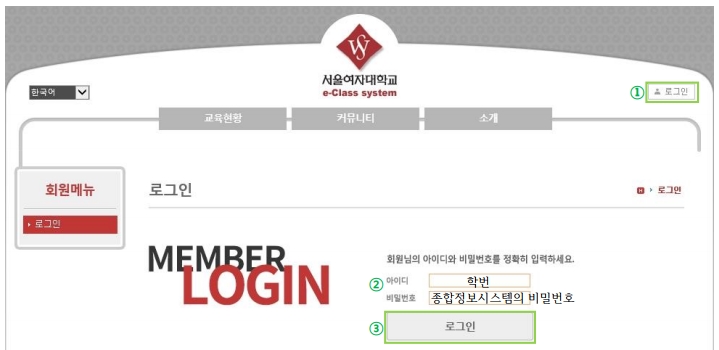
3. e-Class 로그인 후 메인 화면
1) 강의실 입장: 수강과목에 뜬 과목명 클릭 또는 Quick Menu의 수강과목 > 과목을 클릭하면 해당 과목의 강의실로 이동합니다.
2) 마이페이지: 개인정보등록 및 수정, 수강과목 확인이 가능합니다.
3) 청강신청: 청강신청 대상 과목 조회가 가능합니다.
4) 이번 학기 전체 시간표를 확인할 수 있습니다.
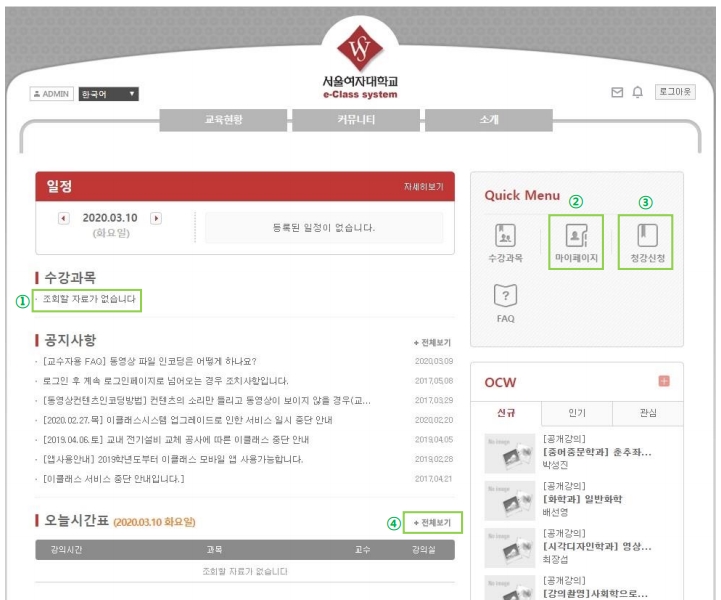
* 메인 화면에서 청강신청을 클릭하면 이번 학기 개설된 과목이 목록으로 나타나며, 과목명을 클릭하여 청강신청을 진행합니다.
* 청강 구분이 Y로 된 교과목만 청강신청이 가능합니다(N으로 표시된 경우 청강신청 불가).
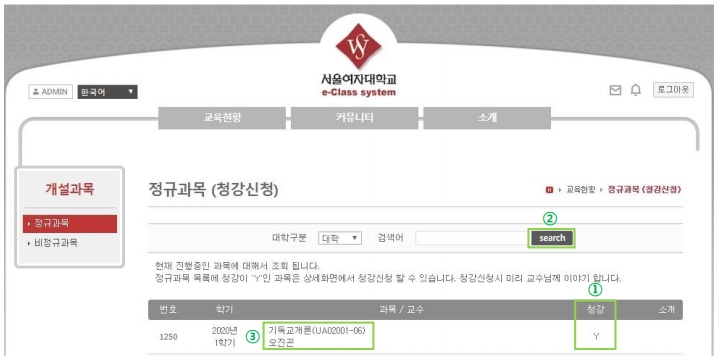
* 청강신청 버튼을 클릭하면 청강신청 팝업이 나타나고, 청강사유를 기입한 후 확인 버튼을 클릭합니다.
* 청강신청한 과목의 청강신청 승인 여부는 마이페이지>수강과목>해당 과목의 오른쪽 하단에서 확인이 가능합니다.
* 청강신청 승인대기 중에 청강신청을 취소하려면 마이페이지>수강과목>승인대기>청강신청 팝업에서 청강신청취소를 클릭합니다.
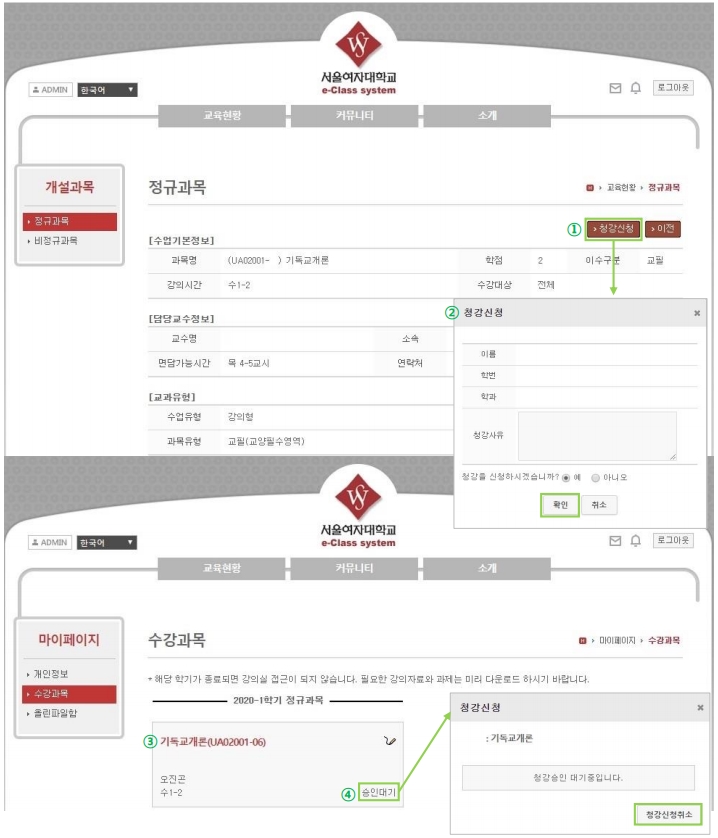
4. 강의실 메인화면
1) 이번 학기에 수강 중인 과목 강의실 목록이 나타나며, 다른 강의실로 바로 이동이 가능합니다.
2) 온라인강의: 각 주차에 따른 온라인 강의를 수강할 수 있습니다.
3) 공지사항: 공지사항을 확인할 수 있습니다.
4) 강의자료: 강의자료를 다운로드할 수 있습니다.
5) 과제: 과제를 확인하고 과제물을 제출(업로드)할 수 있습니다.
6) 시험: 시험이 온라인으로 진행되는 경우 시험에 응시할 수 있습니다.

5. 온라인강의 수강: 강의실 입장>온라인강의>학습하기 버튼 클릭을 클릭하면 온라인강의 재생화면으로 연결됩니다.
* 학습기간 내에 온라인강의를 끝까지 수강하여야만 출석으로 체크됩니다.
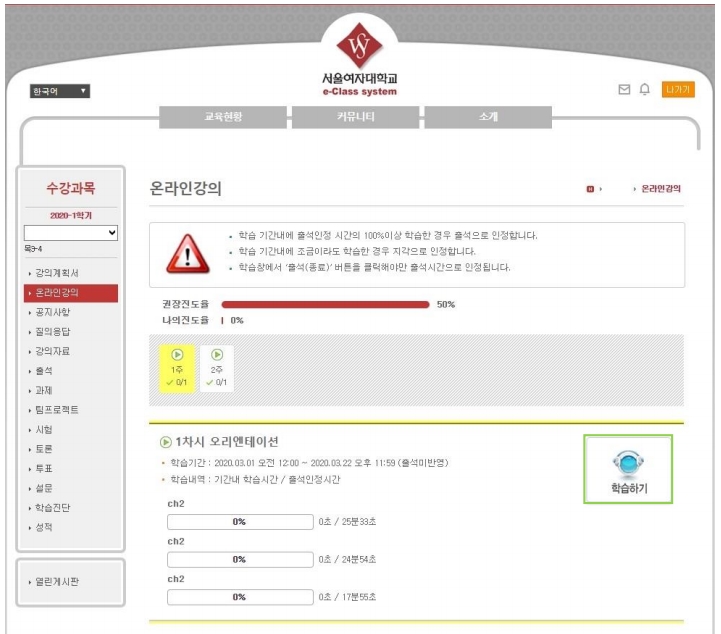
* 학습하기 버튼을 클릭하면 온라인강의 재생화면으로 연결됩니다.
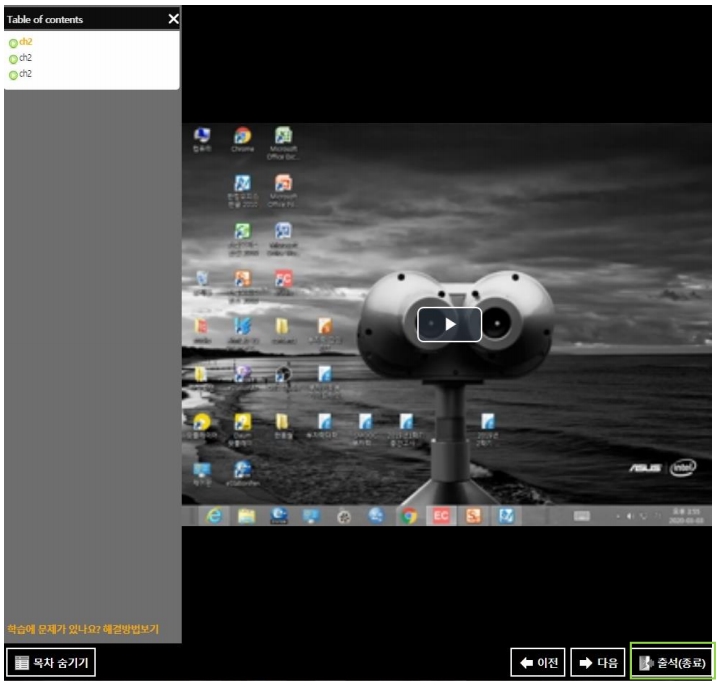
6. 과제
1) 교수님이 부여하신 과제를 확인하고 과제를 업로드합니다.
2) 마감일 이내에 제출하여야 합니다.
3) 지각제출 불허인 경우에는 늦게라도 과제를 제출하는 것이 허용되지 않습니다. 반드시 마감일 이내에만 제출할 수 있습니다.
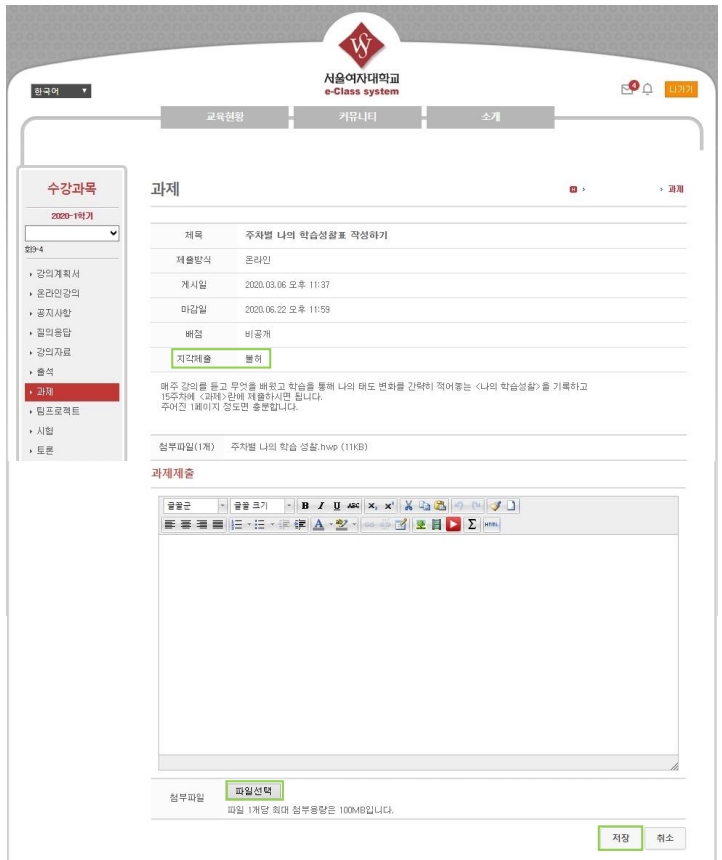
7. 시험
1) 시험이 온라인으로 진행되는 경우입니다.
2) 시작시간과 종료시간 내에만 응시가 가능하며 시험시간을 준수하여야 합니다(시험시간 내에 다 풀지 못한 경우 자동제출되며 시험 종료).
3) 시험 응시 전에 시험화면 테스트 버튼을 클릭하여 네트워크 환경이 안정적인지 등을 확인합니다.
4) 하단의 체크박스에 체크하여야 시험시작 버튼을 클릭할 수 있습니다.
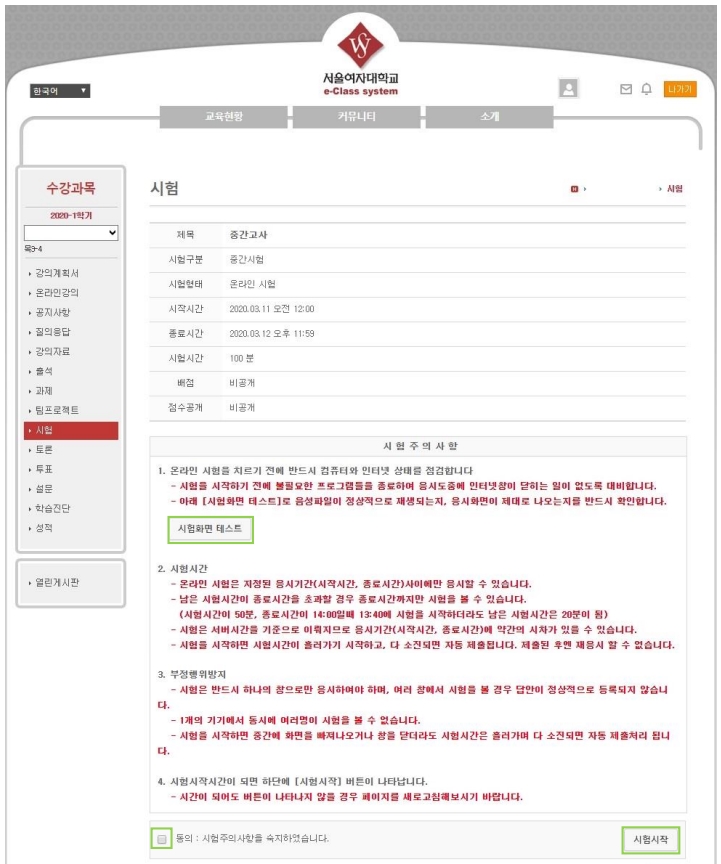
* 시험화면은 아래와 같이 나타납니다.
* 우측 상단에 시험시간이 표시됩니다.
* 다음 버튼을 클릭하면 다음 문제 또는 다음장으로 넘어갑니다(해당 화면은 1문제씩 보이도록 설정된 상태).
* 객관식의 경우 답이라고 생각되는 번호 앞을 체크하면 왼쪽에 체크한 번호가 자동 기록됩니다.
* 제출 버튼을 클릭하면 시험이 종료됩니다.
시험시간이 남은 경우 제출 버튼을 클릭하면 시험이 종료되며 재응시할 수 없습니다.
문제를 모두 풀지 못한 상태에서 시험시간을 모두 사용하면 시험이 종료되며 자동으로 제출됩니다.
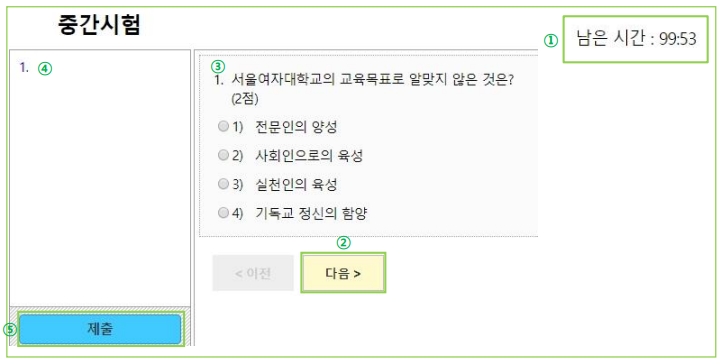
보다 자세한 사항은 e-Class 상단의 소개>소개>학생 매뉴얼을 참고하시기 바랍니다.
2020.03.11.
교무처
학사지원팀
|
첨부파일
|
|

